在日常办公或学习中,Microsoft Word作为我们最常用的文档编辑工具之一,其强大的功能极大地提高了我们的工作效率,有时我们也会遇到一些令人头疼的问题,比如Word文档中出现了无法删除的空白行,这些空白行仿佛有着“顽强”的生命力,无论我们如何尝试删除,它们总是“屹立不倒”,为什么Word中会出现这样的空白行,又该如何解决呢?
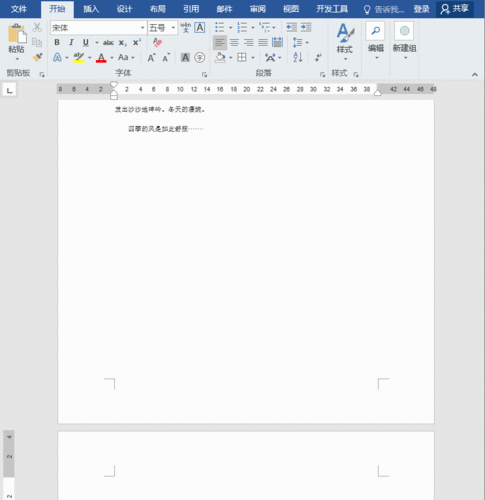
空白行出现的原因
1、段落格式设置不当:Word中的段落格式包括段前、段后间距以及行间距等,如果这些设置过大,就可能导致看似是空白行但实际上是段落间距过大的情况。
2、隐藏的分节符或分页符:在Word文档中,分节符和分页符用于控制文档的布局,但它们有时会被不小心插入到文档中并设置为隐藏状态,从而导致出现无法直接看到的空白行。
3、表格或文本框的影响:如果文档中包含表格或文本框,并且这些元素与文本之间的间距设置不当,也可能造成看似空白行的现象。
4、**粘贴的遗留问题:从网页或其他文档中**文本到Word时,可能会带入一些不可见的格式或特殊字符,这些元素有时会导致空白行难以删除。
5、字体或字号问题:虽然较为罕见,但某些特殊字体或过大的字号设置也可能在视觉上造成空白行的错觉。
解决方案
1、检查并调整段落格式:选中疑似空白行的段落,右键点击选择“段落”,在打开的对话框中检查并调整段前、段后间距以及行间距等设置。
2、显示并删除隐藏的分节符或分页符:点击Word菜单栏中的“开始”选项卡,找到“段落”组中的“显示/隐藏编辑标记”按钮(通常是一个小段落标记的图标),点击后文档中的隐藏符号将显示出来,你可以直接选中并删除分节符或分页符。
3、调整表格或文本框的间距:如果空白行是由表格或文本框引起的,尝试调整这些元素与周围文本之间的间距设置。
4、使用“清除格式”功能:对于从外部**粘贴的文本,可以先选中这些文本,然后点击Word菜单栏中的“开始”选项卡下的“清除所有格式”按钮,以去除可能携带的特殊格式或字符。
5、检查并更换字体或调整字号:如果怀疑是字体或字号问题导致的空白行,可以尝试更换字体或调整字号大小来查看是否有所改善。
常见问题解答
为什么Word中的空白行删不了?
Word中的空白行删不了,很可能是因为上述提到的段落格式设置不当、隐藏的分节符或分页符、表格或文本框的影响、**粘贴的遗留问题或字体/字号问题,通过逐一排查并应用上述解决方案,通常可以成功解决这一问题,如果问题依旧存在,可能需要考虑文档是否受损,尝试在另一台计算机上打开文档或新建一个文档重新编辑内容。
相关文章
评论已关闭


